Photoshop의 Artboards는 무엇입니까?
Photoshop의 아트 보드는 단일 문서 내에서 개별 캔버스 역할을하는 움직일 수 있고 방지 가능한 컨테이너입니다. 디자이너는 각각 자체 크기와 컨텐츠로 여러 레이아웃을 만들거나 변형을 나란히 만들 수 있습니다. Artboards는 웹 레이아웃, 앱 화면, 배너 및 인쇄 자료에 이상적이므로 각 보드를 별도의 파일로 효율적으로 내보낼 수 있습니다. Artboards를 사용하려면 Artboard 도구 (Shift O)를 선택하고 사전 설정 또는 사용자 정의 크기를 선택하고 클릭하여 캔버스에 배치하십시오. 더 나은 구성을 위해 레이어 패널에 이름을 바꿀 수 있으며, 작업 영역을 깨끗하게 유지하기 위해 아르 보드 당 그룹화됩니다. 혜택에는 파일> 내보내기> 아트 보드를 통한 더 빠른 내보내기, 개선 된 프로젝트 조직, 더 쉬운 설계 비교 및 개발자에게 더 명확한 핸드 오프가 포함됩니다. 주요 팁 : 캔버스 크기는 전체 문서에 영향을 미치고, 아트 보드가 재 배열 될 수 있지만 의도하지 않게 겹치지 않아야하며, 일부 도구는 보드 전체에서 다르게 행동하며 오래된 Photoshop 버전은 아트 보드를 제대로 지원하지 않을 수 있습니다.

Photoshop의 Artboards는 단일 문서 내의 개별 캔버스와 같습니다. 다른 요소를 디자인 할 수있는 별도의 페이지 또는 프레임으로 생각하십시오. 여러 버전의 레이아웃을 생성, 앱 화면 디자인 또는 프로젝트의 다른 부분을 하나의 파일로 구성하는 데 적합합니다.
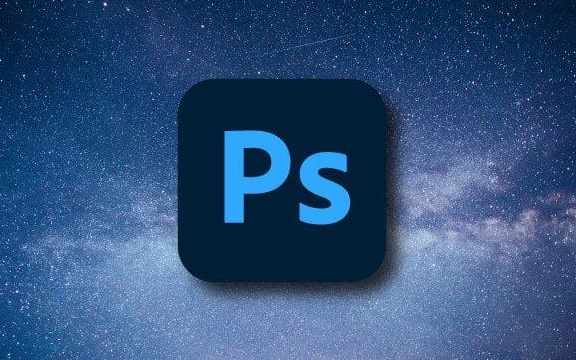
아트 보드는 정확히 무엇입니까?
아트 보드는 본질적으로 디자인 컨텐츠를 보유하는 움직일 수 있고 재개 가능한 컨테이너입니다. 모든 것이 단일 캔버스에있는 전통적인 Photoshop 문서와 달리 Artboards를 사용하면 여러 개의 고립 된 작업 공간이 나란히 있습니다. 웹 레이아웃, 모바일 디자인, 배너 또는 인쇄 자료를 별도로 내보낼 때 특히 유용합니다.

문서에서 원하는만큼 아르트 보드를 만들어 수평 또는 수직으로 배열 할 수 있습니다. 각각은 자체 크기와 컨텐츠를 가질 수 있으며, 내보내면 각 아르트 보드를 자체 파일로 자동으로 내보내는 것을 선택할 수 있습니다. 이는 각 버전을 수동으로 저장하는 것과 비교하여 많은 시간을 절약 할 수 있습니다.
Artboards를 어떻게 만들고 사용합니까?
Artboards 사용을 시작하려면 :

- 아트 보드 도구 (Shift O)를 선택하거나 이동 도구 아래의 도구 모음에서 선택하십시오.
- 상단의 옵션 표시 줄에서 사전 설정 크기 (공통 전화 또는 태블릿 치수와 같은) 중에서 선택하거나 사용자 정의 너비 및 높이를 설정할 수 있습니다.
- 클릭하고 드래그하여 첫 번째 아트 보드를 캔버스에 놓습니다.
둘 이상이 있으면 더 나은 조직을 위해 레이어 패널에서 이름을 바꿀 수 있습니다. 이를 통해 여러 가지 변형이나 화면 작업을 수행하는 경우 더 쉽게 추적 할 수 있습니다.
또한 레이어는 아트 보드마다 그룹화되므로 아트 보드를 선택하면 관련 컨텐츠 만 표시되어 깨끗하고 집중할 수 있도록 도와줍니다.
Artboards가 유용한 이유는 무엇입니까?
그들은 삶을 더 편하게 만드는 몇 가지 주요 이점을 가져옵니다.
- 효율적인 내보내기 : 각 아트 보드를 하나의 명령 (파일> 내보내기> artboards)으로 별도의 파일로 내보내십시오.
- 더 나은 조직 : 여러 파일을 열지 않고 여러 디자인을 함께 유지하십시오.
- 디자인 변형 : 다양한 색 구성표, 레이아웃 또는 UI 요소를 나란히 시도하십시오.
- 핸드 오프 선명도 : 개발자에게 나눠 주면 명확하게 레이블이 붙은 Artboards가 각 화면이나 구성 요소가 어떻게 보이는지 설명하는 데 도움이됩니다.
이것은 UI/UX 디자이너와 다중 페이지 또는 다중 장치 디자인 작업을 수행하는 사람 사이에서 특히 인기가 있습니다.
명심해야 할 몇 가지 팁
Artboards로 작업 할 때 기억해야 할 몇 가지 작지만 중요한 사항은 다음과 같습니다.
- 캔버스 크기 옵션을 사용하는 경우 하나의 아르 보드뿐만 아니라 전체 문서에 영향을 미칩니다.
- 아트 보드를 끌어서 아르트 보드를 다시 정리할 수 있습니다. 공간을 공유하지 않으면 겹치지 않도록하십시오.
- Content-Aware Fill 또는 자동 선택과 같은 일부 기능은 Artboards에서 다르게 행동하므로 선택이 어떻게 작동하는지 다시 확인하십시오.
- 이전 버전의 Photoshop을 사용하는 사람과 파일을 공유하는 경우 Artboards가 레이어로 평평하게 할 수 있습니다. 항상 호환성을 확인하십시오.
Artboards를 사용하려면 표준 문서를 모두 사용하고 있다면 조금 익숙해 지지만 일단되면 돌아 가기가 어렵습니다. 특히 디지털 플랫폼을 설계하는 경우 많은 유연성과 효율성을 제공하는 간단한 기능입니다.
위 내용은 Photoshop의 Artboards는 무엇입니까?의 상세 내용입니다. 자세한 내용은 PHP 중국어 웹사이트의 기타 관련 기사를 참조하세요!

핫 AI 도구

Undress AI Tool
무료로 이미지를 벗다

Undresser.AI Undress
사실적인 누드 사진을 만들기 위한 AI 기반 앱

AI Clothes Remover
사진에서 옷을 제거하는 온라인 AI 도구입니다.

Clothoff.io
AI 옷 제거제

Video Face Swap
완전히 무료인 AI 얼굴 교환 도구를 사용하여 모든 비디오의 얼굴을 쉽게 바꾸세요!

인기 기사

뜨거운 도구

메모장++7.3.1
사용하기 쉬운 무료 코드 편집기

SublimeText3 중국어 버전
중국어 버전, 사용하기 매우 쉽습니다.

스튜디오 13.0.1 보내기
강력한 PHP 통합 개발 환경

드림위버 CS6
시각적 웹 개발 도구

SublimeText3 Mac 버전
신 수준의 코드 편집 소프트웨어(SublimeText3)
 Photoshop에서 오래된 사진을 복원하는 방법
Jul 12, 2025 am 12:40 AM
Photoshop에서 오래된 사진을 복원하는 방법
Jul 12, 2025 am 12:40 AM
Photoshop의 주요 단계를 통해 오래된 사진을 수리 할 수 있습니다. 첫 번째는 고해상도 스캐닝, 자르기 이미지, 회전 보정 및 밝기/대비 조정을 포함한 스캐닝 및 예비 조정입니다. 두 번째는 흠집과 얼룩을 제거하고, 모방 스탬프 도구를 사용하여 대규모 손상을 처리하고, 작은 흠집을 다루기위한 수리 도구, 낮은 투명도 오버레이 및 레이어링 작업에주의를 기울이는 것입니다. 세 번째는 선택적 채색 및 색상 튜닝이며, "Hue/Potation"조정 레이어를 사용하여 레트로 톤을 증가시킵니다. 마지막은 광택 및 출력, 세부 사항을 확인하고 선명도를 조정하고 해상도를 확인하고 저장할 적절한 형식을 선택하는 것입니다. 전체 과정에는 인내와 세심한 점이 필요합니다. 특히 캐릭터의 얼굴 특징과 같은 주요 부분을 다룰 때는 인내심과 세심한 점이 필요합니다.
 레이어 마스크와 벡터 마스크의 주요 차이점은 무엇이며 언제 각각을 사용해야합니까?
Jul 16, 2025 am 12:03 AM
레이어 마스크와 벡터 마스크의 주요 차이점은 무엇이며 언제 각각을 사용해야합니까?
Jul 16, 2025 am 12:03 AM
계층 마스크와 벡터 마스크는 비슷한 용도로 다른 원칙을 가진 Photoshop에서 사용됩니다. 계층 마스크는 픽셀을 기반으로하며 그레이 스케일 값을 사용하여 레이어 영역의 디스플레이 및 숨기기를 제어합니다. 사진 세부 사항 편집, 소프트 전환 효과 및 미세 브러시 조정에 적합하지만 확대 할 수 있습니다. Vectormasks는 벡터 경로와 모양을 기반으로하며 해상도 관련 해상도가 있습니다. 로고, 아이콘 또는 텍스트 프레임과 같은 명확한 가장자리가 필요한 그래픽에 적합하며 무손실로 조정할 수 있습니다. 선택은 크기를 크게 조정 해야하는지, 필요한 에지 효과 (소프트 또는 샤프)의 컨텐츠 유형 (사진 또는 그래픽)을 기반으로하며, 때로는 결합 된 사용이 각각의 이점을 완전히 플레이 할 수 있습니다.
 Photoshop에서 벡터 모양을 어떻게 만들고 조작 할 수 있습니까?
Jul 14, 2025 am 12:01 AM
Photoshop에서 벡터 모양을 어떻게 만들고 조작 할 수 있습니까?
Jul 14, 2025 am 12:01 AM
ToeThreateAndManipulteVectorShapesInphotoshop, UsetHesphetOoldStodRawvectorPathsonShapelayers, editAnchorPointswithTheRectSelectionTool, CombineOrsUbtractShapesingPathoperations, AndrasterizeWhennecessary.first, SelectTheDeiredShapetOll — RELLI
 Photoshop의 Artboards는 무엇입니까?
Jul 14, 2025 am 12:04 AM
Photoshop의 Artboards는 무엇입니까?
Jul 14, 2025 am 12:04 AM
anartboardinphotoshopisamovable, resizablecontainerthatsasandiblualcanvaswithinasingledocument.itallowsdesignerstocreatemultiplelayoutsignvariationssidebyside, 각각의 artizeandeandecondent.artsizeandealiforweblayouts, appscscreens, banners, an
 Photoshop에서 특정 색상 범위를 선택하는 방법
Jul 12, 2025 am 12:37 AM
Photoshop에서 특정 색상 범위를 선택하는 방법
Jul 12, 2025 am 12:37 AM
toselectaspecificcolorrangeinphotoshop, usethecolorrangetool.1.gotoselect> ColorRangeAndClickTheeyEdRopperOnthEdeSiredColor.2.AdjustTheFuzzinessSlidEdercontrolSelectionBreadTh.3.AddMoresWithHift Clicks.4.ABLECALOLOUNCULSTERSTERSTERSHIFT Clicks
 정확한 레이아웃을 달성 할 때 가이드, 그리드 및 통치자의 목적은 무엇입니까?
Jul 15, 2025 am 12:38 AM
정확한 레이아웃을 달성 할 때 가이드, 그리드 및 통치자의 목적은 무엇입니까?
Jul 15, 2025 am 12:38 AM
통치자는 포지셔닝 참조를 제공하고 가이드는 요소 정렬을 구현하며 그리드는 체계적인 레이아웃을 구축합니다. 1. 통치자는 위치 좌표를 표시하고 기준선을 끌어 요소 편차를 확인하고 거리 사양을 판단 할 수 있습니다. 2. 가이드는 통치자에서 끌어 내리고 요소를 정확하게 정렬하고 영역을 분할하고 잠금 및 색상 설정을 지원합니다. 3. 그리드는 전반적인 레이아웃 리듬을 제어하기위한 행과 열로 구성되며 12 열 웹 페이지 그리드 및 8px 모바일 그리드와 같이 일반적인 반응 형 디자인에 적응합니다. 세 가지의 조합은 레이아웃 효율과 전문성을 향상시킵니다.
 Photoshop의 'Generative Fill'(새로운 AI 기능)은 이미지 편집 및 생성에 대한 접근 방식을 어떻게 변경합니까?
Jul 24, 2025 am 01:41 AM
Photoshop의 'Generative Fill'(새로운 AI 기능)은 이미지 편집 및 생성에 대한 접근 방식을 어떻게 변경합니까?
Jul 24, 2025 am 01:41 AM
Photoshop의 "General Fill"기능은 Adobe Firefly 및 AI Technologies를 통해 이미지 편집 및 생성에 혁명을 일으켰으며, 이는 속도를 향상시킬뿐만 아니라 창의적인 유연성을 향상시킵니다. 1. 배경 교체는 시간이 많이 걸리는 수동 클로닝에서 입력 프롬프트로 변환되어 자연스러운 배경, 관점 및 스타일을 일치시키는 자연스러운 배경을 생성합니다. 2. 개념 설계에서 사용자는 선반이나 식물과 같은 요소를 빠르게 생성하여 장면을 구축하고 초기 개념 시간을 크게 단축 할 수 있습니다. 3. 이미지 수정 측면에서, 객체 제거 및 지속적인 텍스처와 같은 복잡한 작업을 달성하는 데 정확한 프롬프트 만 사용될 수 있지만 결과의 품질은 프롬프트의 정확도에 달려 있습니다. 4. 기술의 초점은 전통적인 도구에서 효과적인 신속한 단어 쓰기로 AI 협업을 새로운 핵심 기술로 만들었습니다. 이 기능은 원래 도구를 대체하지는 않지만 효과적입니다.
 Photoshop 내에서 사용할 글꼴 라이브러리를 관리하는 가장 좋은 방법은 무엇입니까?
Jul 13, 2025 am 12:31 AM
Photoshop 내에서 사용할 글꼴 라이브러리를 관리하는 가장 좋은 방법은 무엇입니까?
Jul 13, 2025 am 12:31 AM
Photoshop Font 라이브러리를 효과적으로 관리하는 핵심은 시스템 수준 관리를 결합하고 내장 도구를 사용하며 좋은 습관을 개발하는 것입니다. 1. Adobefonts, SuitcaseFusion 또는 FontexplorerxPro와 같은 글꼴 관리 도구를 사용하여 시스템 부담을 피하고 충돌을 방지하기 위해 필요에 따라 글꼴을 활성화하십시오. 2. 프로젝트 또는 스타일별로 글꼴을 분류하고 태그 또는 컬렉션을 통해 검색 효율성을 향상 시키며 설계 프로세스 속도를 높이십시오. 3. Photoshop 글꼴 목록을 간결하게 유지하고 필요한 글꼴 만 활성화하며 가장 최근 목록을 정기적으로 정리하십시오. 4. 팀워크가있을 때는 브랜드 일관성을 보장하고 무단 글꼴 사용을 피하기 위해 Adobefonts를 통해 글꼴 공유를 동기화합니다. 요약하면 우수한 글꼴 관리 시스템을 설정하십시오







